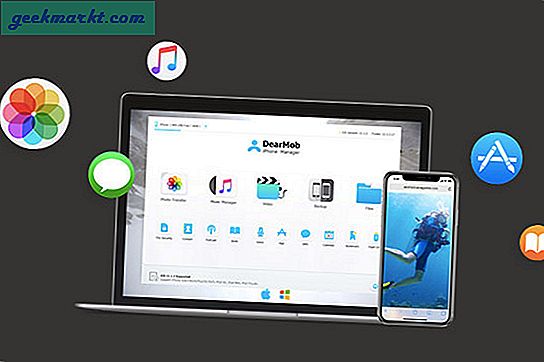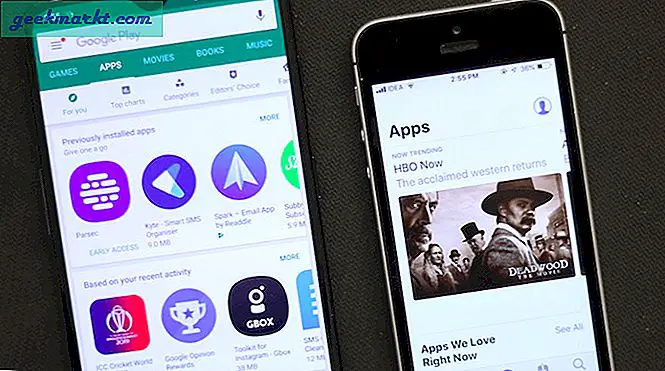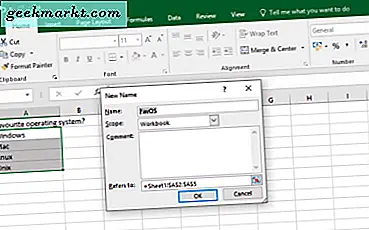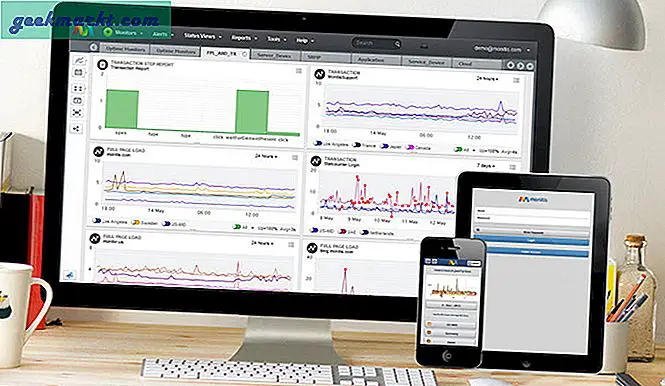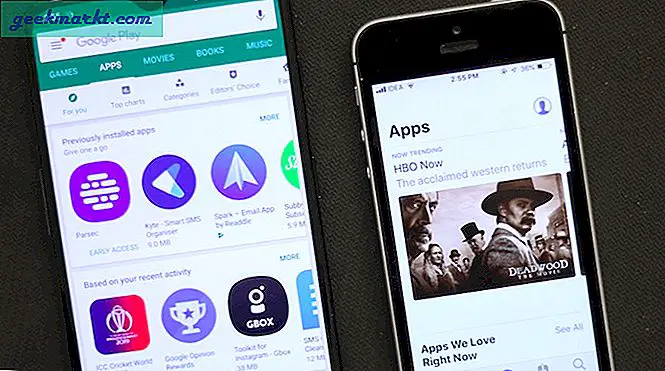Apple er berømt for at tilføje skjulte funktioner i sin software, som det aldrig officielt taler på scenen. Med meddelelse om iOS 14, mobile OS har fået nogle interessante opdateringer som f.eks lydgenkendelse, bedre tilladelseskontrol, widgets osv. En af mine favoritter er Back Tap-funktionen, der giver dig mulighed for at udløse handlinger ved blot at trykke på bagsiden af iPhone. Hvis du er nysgerrig efter at konfigurere det på din iPhone, skal du følge denne vejledning.
Opsætning Tilbage Tryk på iPhone
Funktionen er kun tilgængelig på alle iPhones, der er frigivet efter iPhone X med undtagelse af iPhone SE 2020. Du vil også gerne køre iOS 14 på din iPhone, hvilket du kan gøre ved at følge denne vejledning.
Når du har opdateret iPhone, skal du navigere til appen Indstillinger på din iPhone. Rul ned til find tilgængelighed og tryk på for at åbne menuen. Under Fysisk og motorisk, tryk på Touch Menu.

Rul ned til bunden, og du vil finde indstillingen Tilbage tap. Du kan konfigurere et dobbeltklik og et tredobbelt tryk og tildele en handling. For eksempel kan du tildele at tage et skærmbillede, køre genveje, åbne apps til Back-tapet.

I mit tilfælde tildelte jeg Double Tap til at køre en genvej og Triple Tap for at tage et screenshot, fordi det nogle gange er lettere på den måde.

Opsæt Google Assistant på iPhone med Back Tap
Jeg kan godt lide Siri, men Google Assistant har bedre kontekstgenkendelse. Apple er Apple tillader ikke dig at oprette en tredjeparts digital assistent, men der er en smidig løsning. Vi kan ikke køre apps med Back Tap direkte, men vi kan bruge Siri-genveje til at oprette en genvej, der vil køre Google Assistant, hver gang vi dobbeltklikker på bagsiden af iPhone.
Gå over til App Store og installer Google Assistant-appen hvis du ikke allerede har gjort det.

Dernæst opretter vi en Siri-genvej til assistenten, åbner Siri-genveje-appen og trykker på + -knappen for at oprette en ny genvej. Tryk på Tilføj handling og søg efter Google Assistent. Du ville blot finde et par forskellige handlinger vælg Hey Google.

Nu, tryk på Næste og Giv din genvej et passende navn og tryk på Udført. Det er det, din genvej er klar. Vi skal bare kortlægge det til Double Tap-handlingen i tilgængelighedsindstillingerne.

Naviger blot til Indstillinger> Tilgængelighed> Tryk på> Tilbage Tap> Dobbeltklik> Genveje> ** Dit genvejsnavn **. Det er det, og nu hver gang du dobbeltklikker på bagsiden af din iPhone, vil det udløse genvejen, som igen åbner Google Assistent-appen. Pænt, ikke?

Afsluttende ord
Dette var en hurtig måde at oprette Back Tap-udløsere på din iPhone. Der er mange muligheder for at bruge denne funktion, men jeg bruger den for det meste til at tage skærmbilleder og påkalde Google Assistant. Hvad med dig? Hvad skal du kortlægge til Back Tap? Lad mig vide i kommentarerne nedenfor eller slå mig op på Twitter.